通过以下步骤确定系统是否为 32 位或 64 位。
- 确定 Windows XP 是否为 32 位或 64 位
- 确定 Windows 7 或 Windows Vista 是否为 32 位或 64 位
- 确定 Windows 8 是否为 32 位或 64 位
-
右键单击“我的电脑”并选择“属性”。

-
如果 Windows XP 为 32 位,则系统不会显示此信息。如果 Windows XP 为 64 位版本,则会显示为 x64。
Windows XP(32 位)
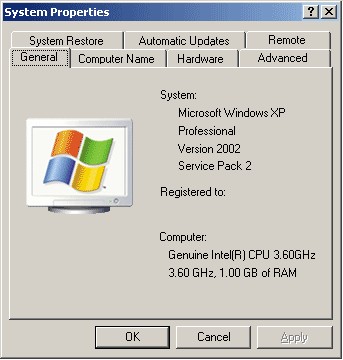
Windows XP(64 位)
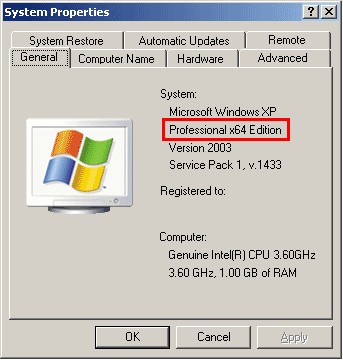
确定 Windows 7 或 Windows Vista 是否为 32 位或 64 位
-
右键单击“计算机”并选择“属性”。

-
系统随即会显示位数。
Windows 7 或 Windows Vista(32 位)
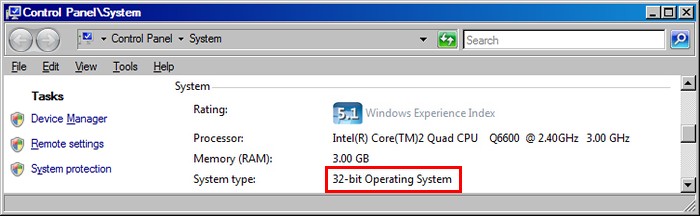
Windows 7 或 Windows Vista(64 位)
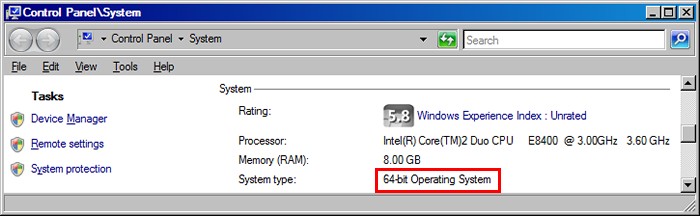
-
将光标移动到左下角直至消失,右键单击并选择系统。
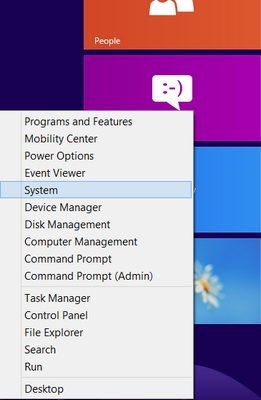
-
系统随即会显示位数。
Windows 8(32 位)
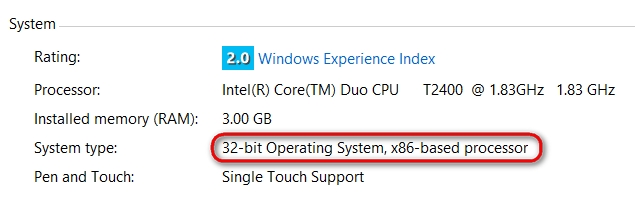
Windows 8(64 位)
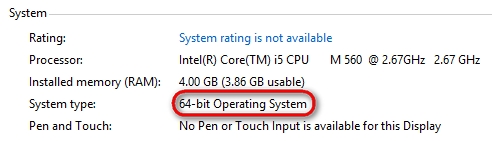
重要提示:罗技不再对固件更新工具提供支持或维护。强烈推荐您将 Logi Options+ 用于受支持的罗技设备。在此过渡期间,我们将为您提供帮助。
重要提示:罗技不再对 Logitech Preference Manager 提供支持或维护。强烈推荐您将 Logi Options+ 用于受支持的罗技设备。在此过渡期间,我们将为您提供帮助。
重要提示:罗技不再对 Logitech Control Center 提供支持或维护。强烈推荐您将 Logi Options+ 用于受支持的罗技设备。在此过渡期间,我们将为您提供帮助。
重要提示:罗技不再对 Logitech Connection Utility 提供支持或维护。强烈推荐您将 Logi Options+ 用于受支持的罗技设备。在此过渡期间,我们将为您提供帮助。
重要提示:罗技不再对 Unifying 软件提供支持或维护。强烈推荐您将 Logi Options+ 用于受支持的罗技设备。在此过渡期间,我们将为您提供帮助。
重要提示:罗技不再支持或维护 SetPoint 软件。强烈推荐您将 Logi Options+ 用于受支持的罗技设备。在此过渡期间,我们将为您提供帮助。
常问问题
此部分没有可用的产品
